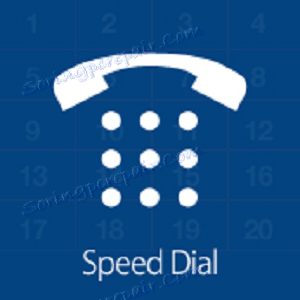Бързо набиране: организиране на Експрес панели в браузъра Opera
Удобството на потребителя при използването на браузъра трябва да остане приоритет за всеки разработчик. Целта е да се повиши нивото на комфорт в браузъра на Opera, че е вграден инструмент като бързо набиране или както го наричаме панелът Express. Това е отделен прозорец на браузъра, в който потребителят може да добавя преки пътища за бърз достъп до любимите си сайтове. В този случай панелът "Експрес" показва не само името на сайта, където се намира връзката, но и визуализацията на миниизображението на страницата. Нека да разберем как да работим с инструмента за бързо набиране в Opera и дали има алтернативи на стандартната му версия.
съдържание
Отворете панела Експрес
По подразбиране панелът Opera Express се отваря, когато отворите нов раздел.
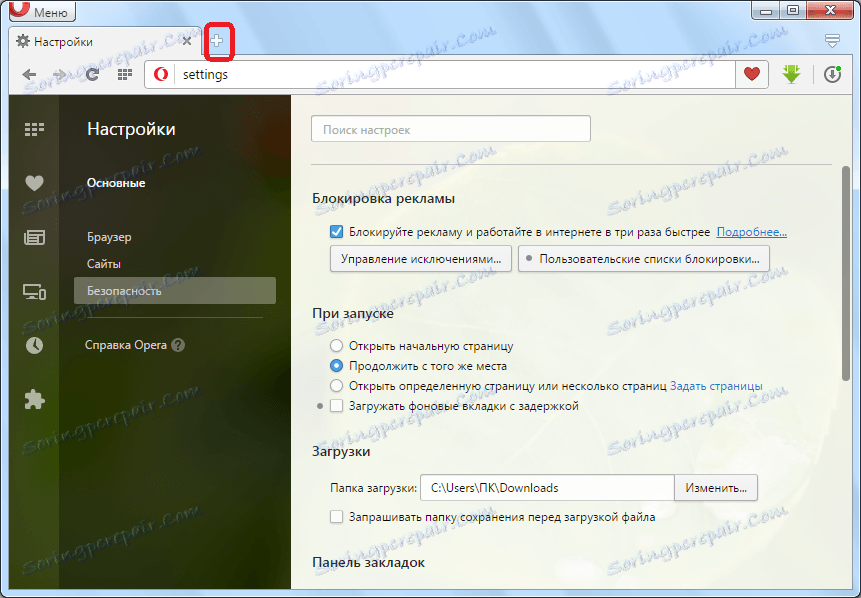
Но е възможно да имате достъп до него и през главното меню на браузъра. За целта просто кликнете върху елемента "Експресен панел".
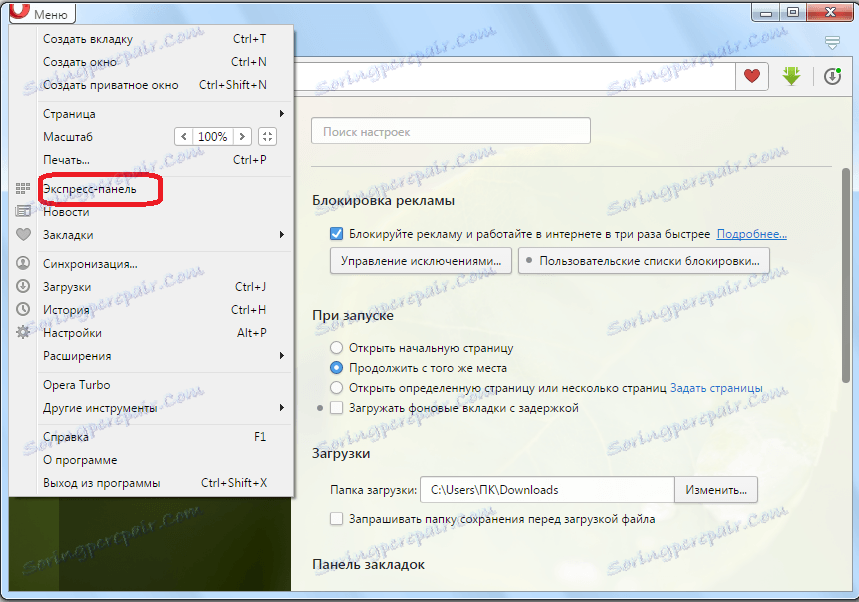
След това се отваря прозорецът за бързо набиране. Както можете да видите, по подразбиране той се състои от три основни елемента: навигационна лента, лента за търсене и блокове с връзки към любими сайтове.
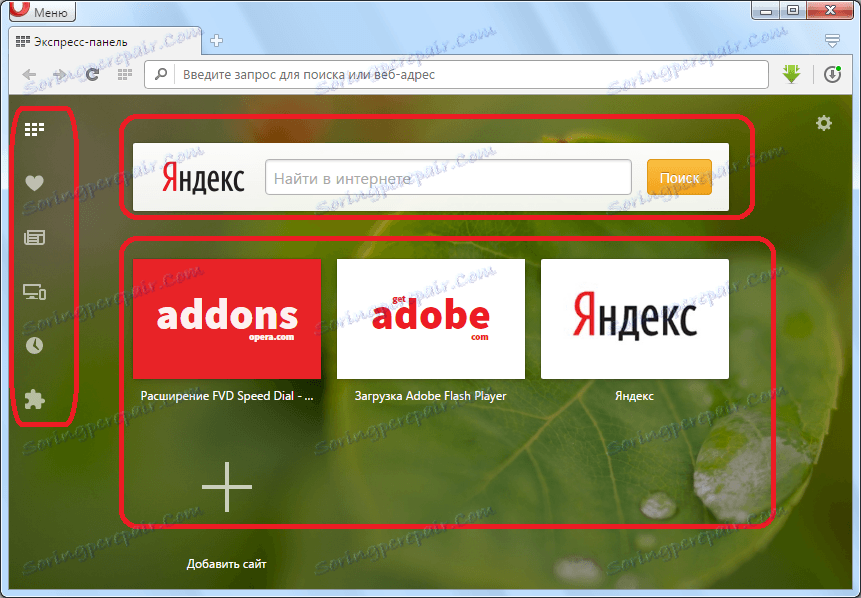
Добавяне на нов сайт
Добавянето на нова връзка към сайта в панела Експрес е изключително просто. За да направите това, просто кликнете върху бутона "Добавяне на сайт", който е под формата на знак плюс.
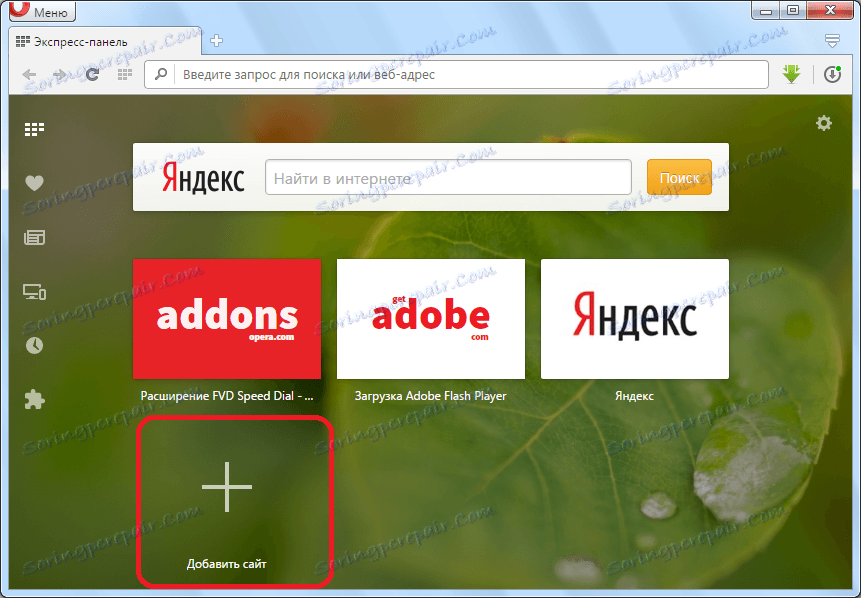
След това се отваря прозорец с адресната лента, където трябва да въведете адреса на ресурса, който искате да видите в Бързо набиране. След като въведете данните, кликнете върху бутона "Добавяне".
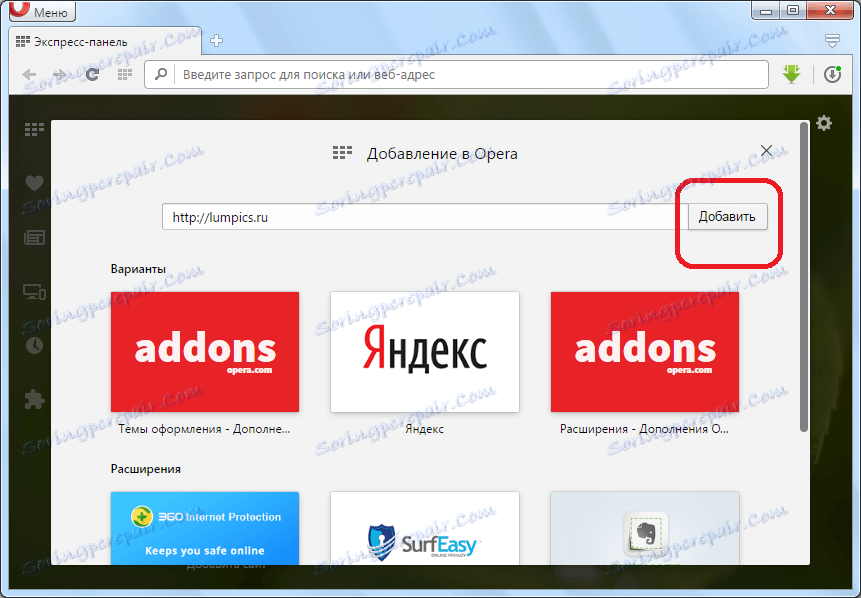
Както можете да видите, новият сайт вече се показва в лентата с инструменти за бърз достъп.
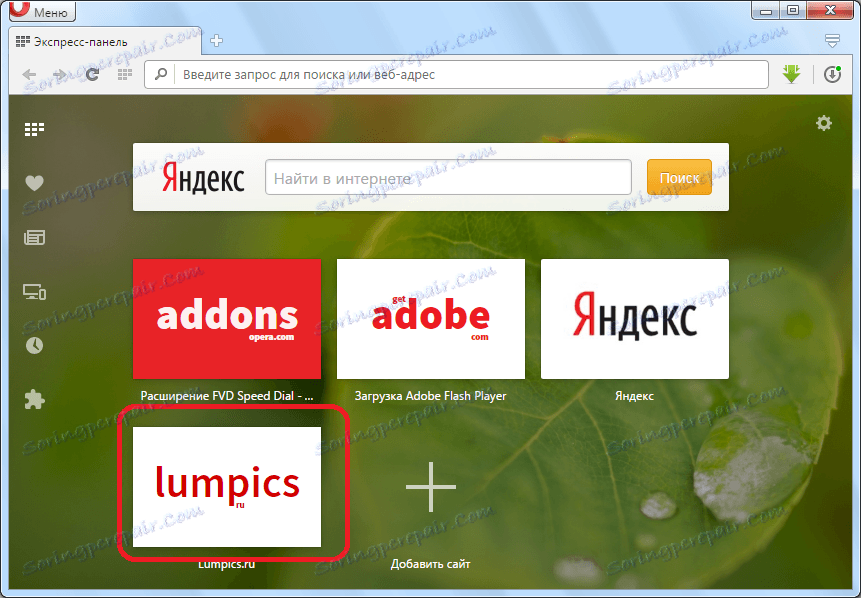
Настройки на панела
За да отворите секцията за настройки за бързо набиране, кликнете върху иконата на зъбно колело в горния десен ъгъл на панела Експрес.
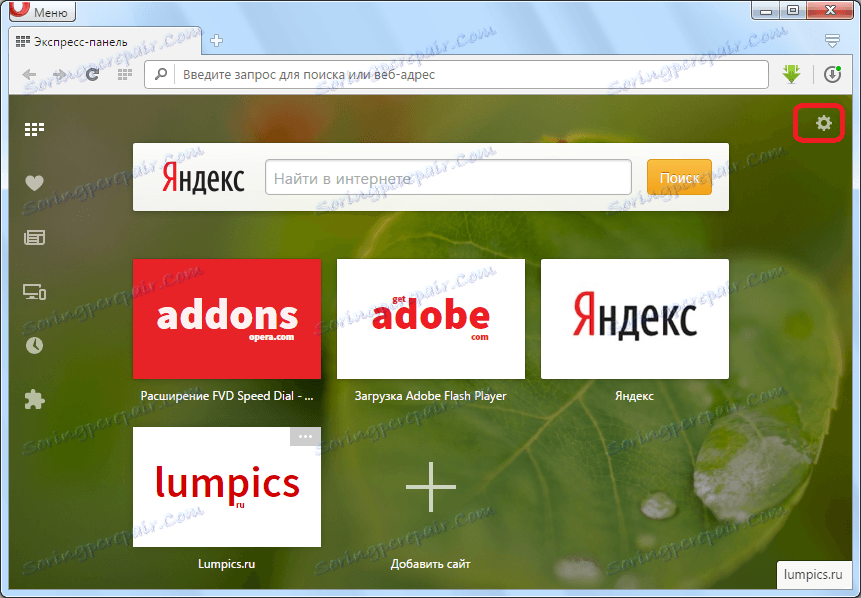
След това се отваря прозорец с настройки. С помощта на прости манипулации с флагове (квадратчетата за отметка) можете да промените навигационните елементи, да премахнете низа за търсене и бутона "Добавяне на сайт".
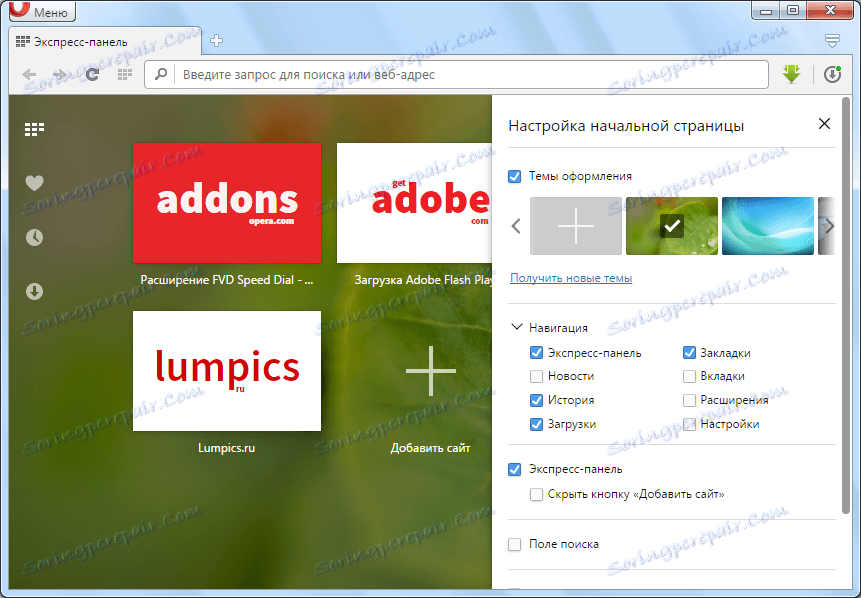
Дизайнът на панела Експрес може да се промени само чрез кликване върху елемента, който харесвате в съответната подраздел. Ако не ви харесват онези теми, които се предлагат от програмисти, можете да инсталирате тема от твърдия си диск, като просто кликнете върху бутона под формата на плюс или като кликнете върху съответната връзка, изтеглете любимите от официалния сайт на Операта. Също така, като премахнете отметката от думата "Теми", обикновено можете да зададете белият фон за бързо набиране.
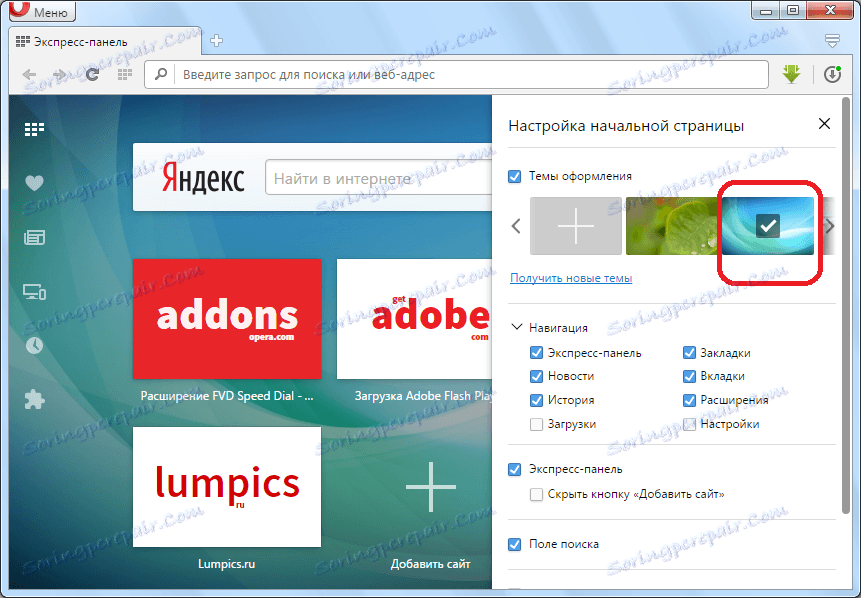
Алтернатива на стандартното бързо набиране
Алтернативните версии на стандартното устройство за бързо набиране могат да осигурят различни разширения, които помагат да се организира оригиналната експресна панела. Едно от най-популярните такива разширения е FVD Speed Dial.
За да инсталирате тази добавка, трябва да преминете през главното меню на Opera към сайта на добавките.
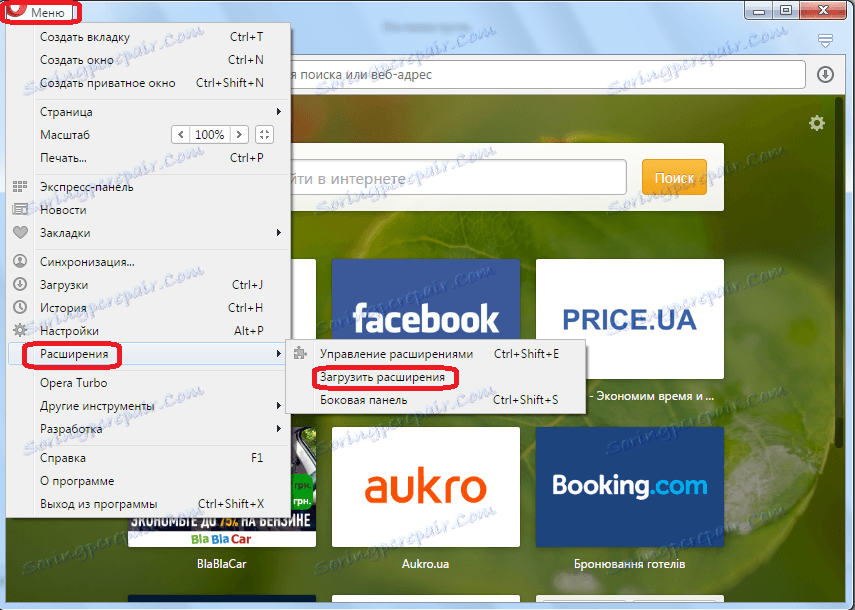
След като открихме FVD Speed Dial чрез линията за търсене и отидохме на страницата с това разширение, кликнете върху големия зелен бутон "Add to Opera".
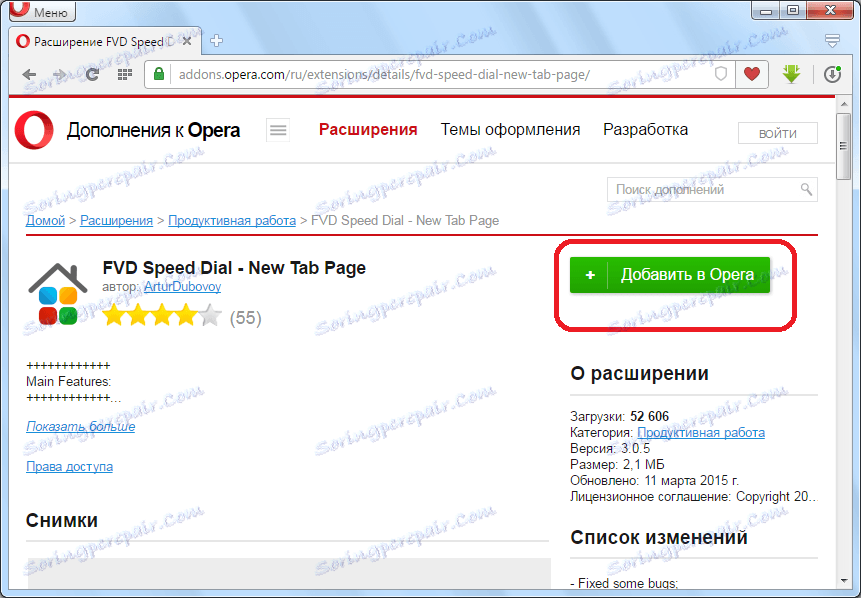
След като разширението е инсталирано, иконата му се показва в лентата с инструменти на браузъра.
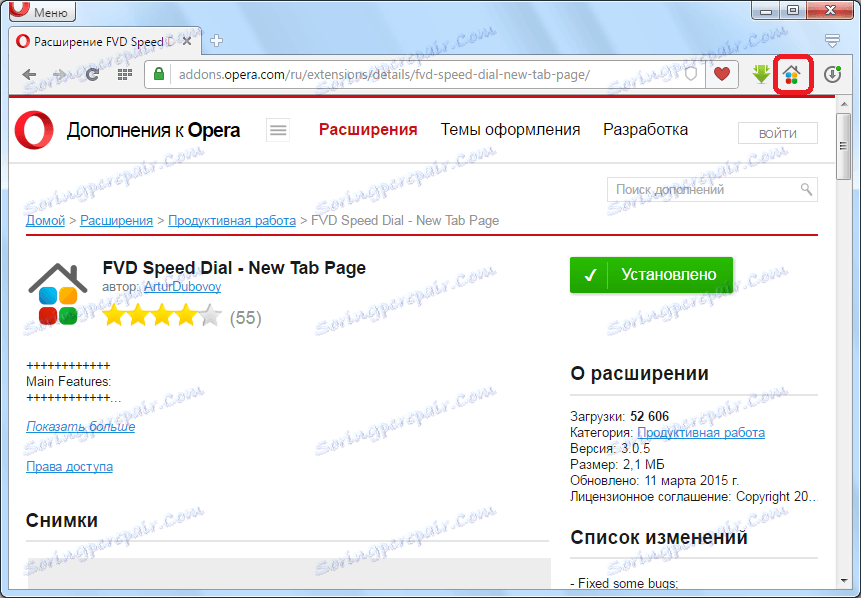
След като кликнете върху тази икона, се отваря прозорец с разширения панел за бързо набиране на FVD. Както можете да видите, дори на пръв поглед изглежда визуално по-естетически и функционален от прозореца на стандартния панел.
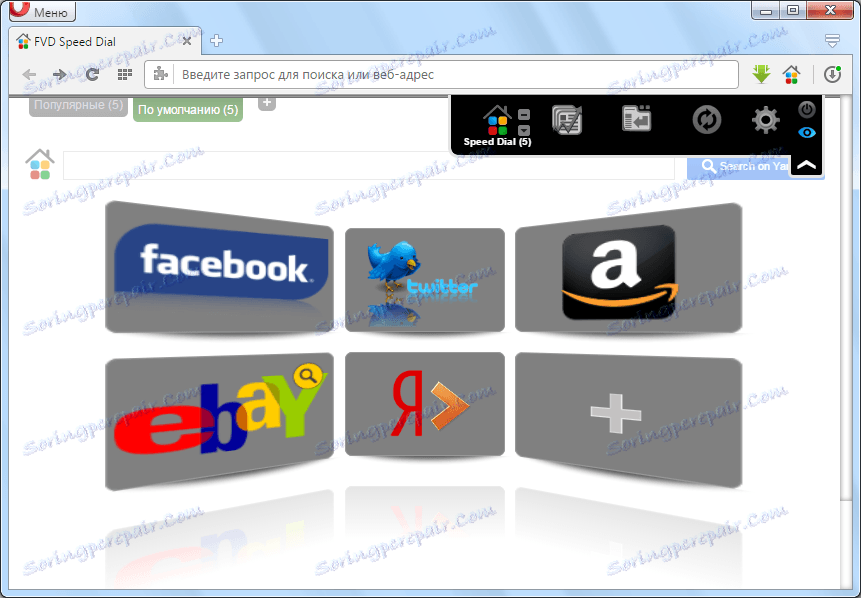
Добавя се нов раздел по същия начин, както в обичайния панел, т.е. кликване върху знака плюс.
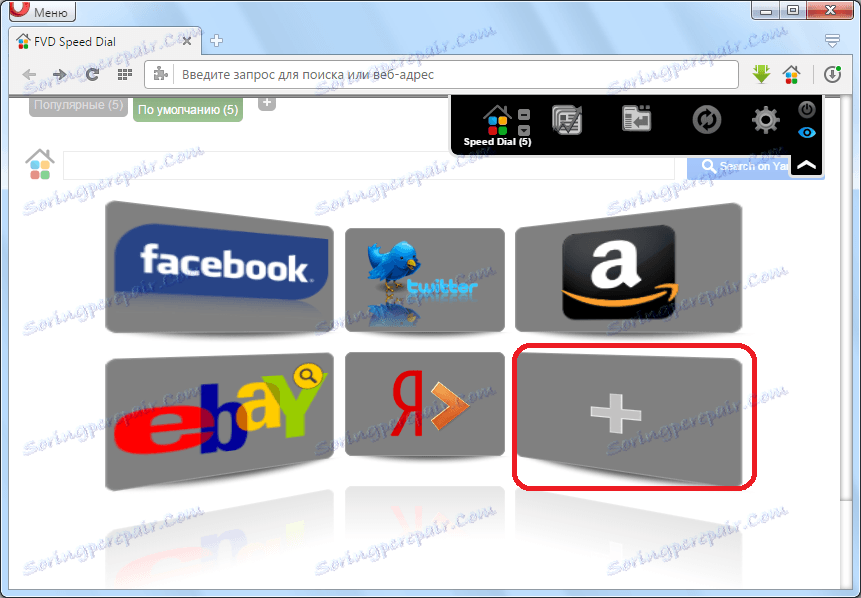
След това се отваря прозорец, в който трябва да въведете адреса на сайта, който ще бъде добавен, но за разлика от стандартния панел, има повече опции за промяна на добавянето на изображения за предварителния изглед.
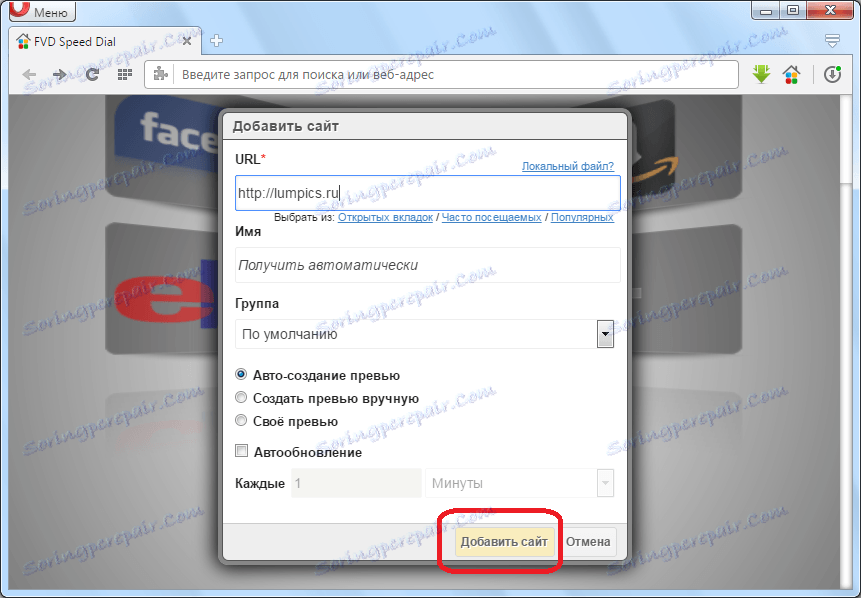
За да преминете към настройките на разширението, кликнете върху иконата под формата на зъбно колело.
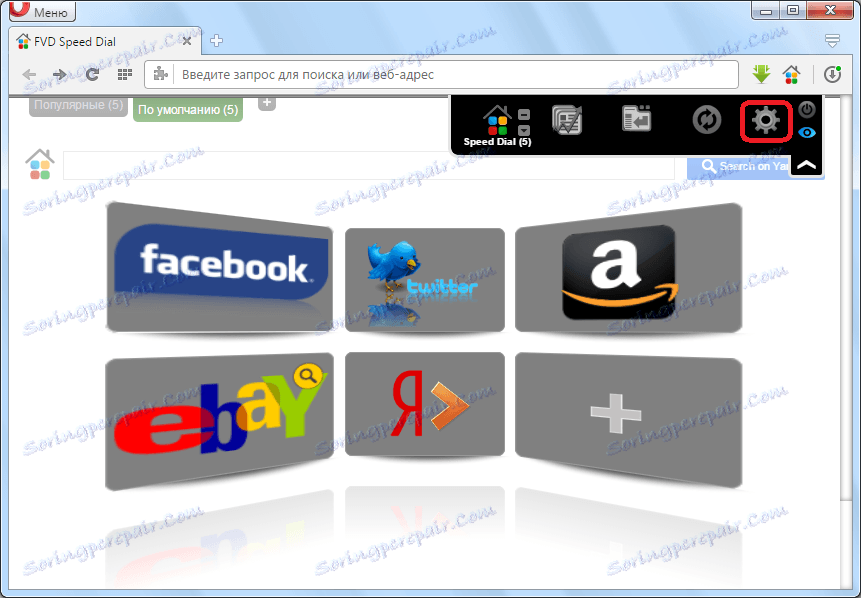
В прозореца за настройки можете да експортирате и импортирате отметки, да посочите кой тип страници да се показва в експресния панел, да зададете визуализации и т.н.
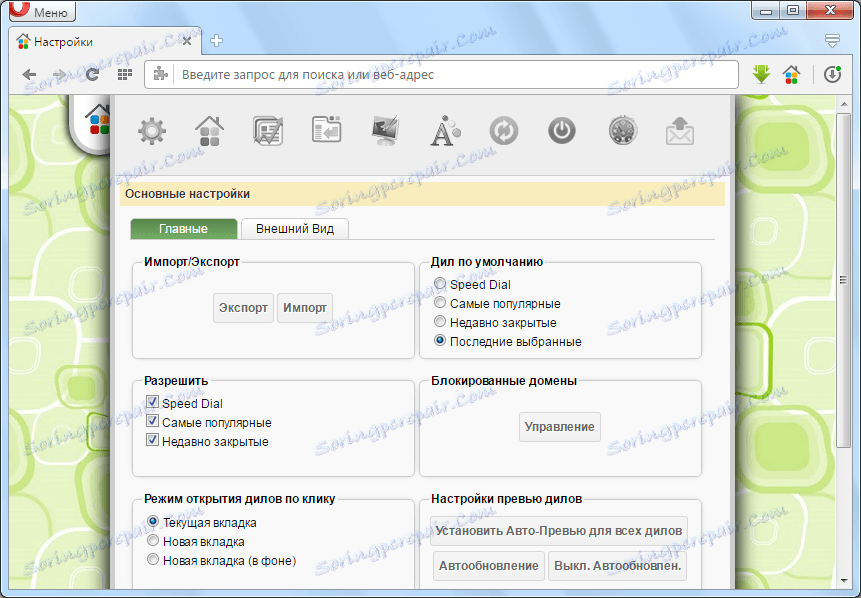
В раздела "Външен вид" можете да настроите интерфейса на експресния панел за бързо набиране на FVD. Тук можете да персонализирате вида на дисплея на връзката, прозрачността, размера на изображението за визуализацията и много други.
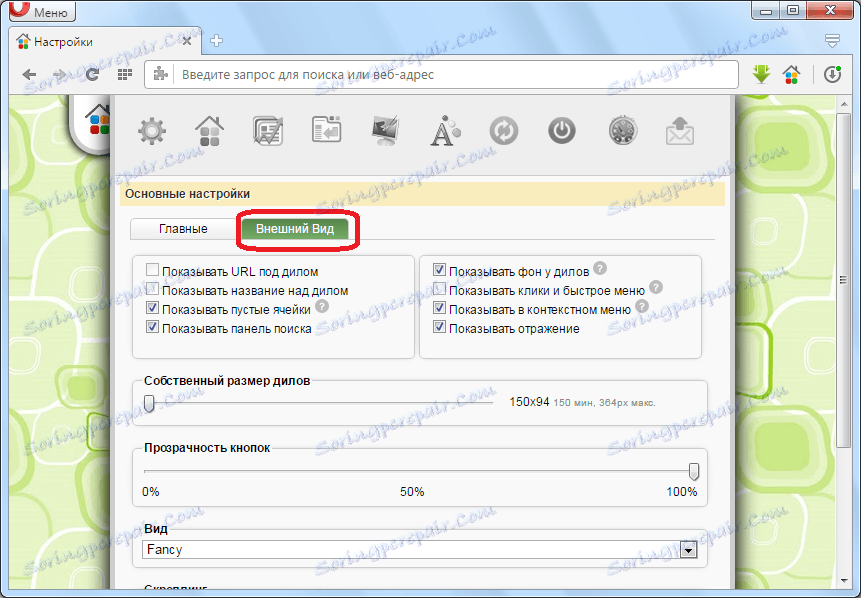
Както можете да видите, функционалността за разширение за бързо набиране на FVD е много по-широка от стандартния панел Opera Express. Въпреки това, дори и възможностите на вградения инструмент Speed Dial на браузъра, повечето потребители са достатъчно.